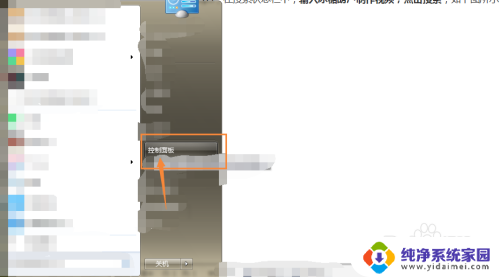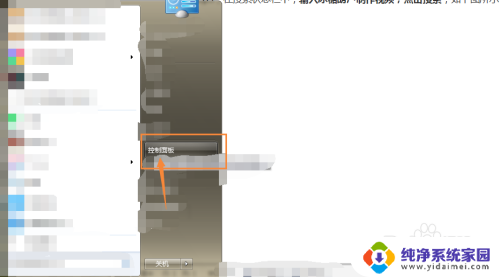笔记本连接投影机怎么切换 笔记本投影仪屏幕切换设置步骤
笔记本连接投影机怎么切换,笔记本电脑连接投影仪,为我们呈现了更广阔的视野,然而在使用过程中,很多人可能会遇到一个问题,那就是如何切换笔记本电脑和投影仪的屏幕显示。幸运的是我们可以通过简单的设置步骤来实现这一切换。在本文中我们将介绍如何正确连接笔记本电脑和投影仪,并详细解释切换屏幕的步骤。无论是在会议室、教室还是家庭娱乐中,掌握这些技巧将帮助您更好地利用投影仪,提升展示效果和用户体验。让我们一起来了解吧!
具体步骤:
1.开机,笔记本和投影仪均开机正常

2.连接笔记本和投影仪
1)投影仪数据线和笔记本相连;
2)音响线和笔记本相连;

3.按下笔记本上的Fn+F3键,会弹出一个操作框。一般的电脑都是Fn+F3键,有些电脑不是。但,不论什么电脑。第一个键是Fn,第二个键只要找到含有“矩形|电脑”这个图案即可。(注:在这个栏目里无法插入图片,只好用文字描述了。大家可以看下图中的F3键上的图案)

4.在弹出的操作框里,选择“仅计算机”。则只在计算机屏幕上显示,投影仪屏幕上不显示。

5.选择“复制”,则在计算机屏幕和投影仪屏幕上完全相同显示。
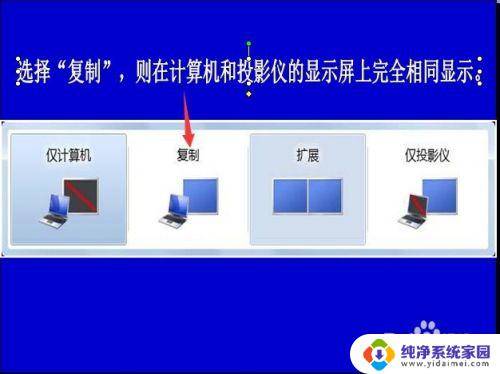
6.选择“扩展”,则可以调整分辨率。即可以调整电脑分辨率,也可以调整屏幕分辨率。
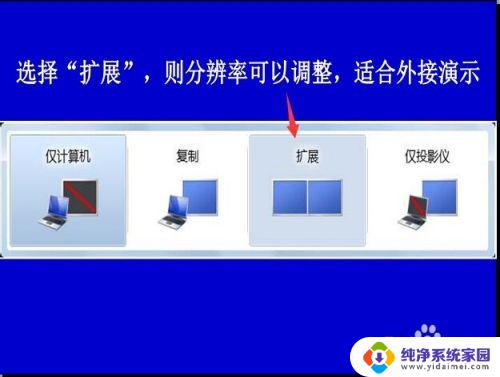
7.选择“仅屏幕”,则只在屏幕上显示,计算机上不显示。
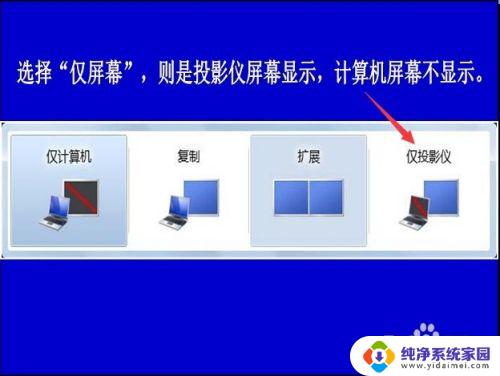
8.一切ok!开始享受讲演之旅。

以上就是笔记本连接投影机如何切换的所有内容,如果遇到这种情况,您可以按照小编的步骤进行解决,这样做非常简单快速,一步到位。